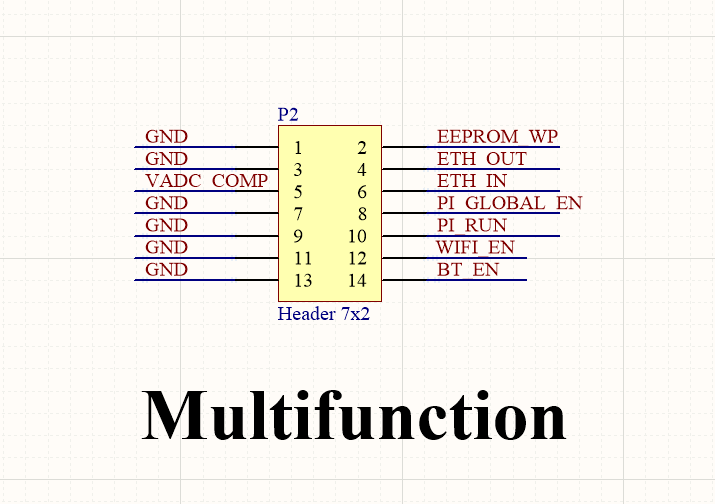CM4-POE-UPS-BASE
| |||||||||||||||||||||||||
| |||||||||||||||||||||||||
说明
风扇需要锁在外壳上使用
产品概述
我是树莓派计算模块4代的IO板,Compute Module 4 POE Board 是一款可以搭配树莓派 Compute Module 4 使用的底板,并且支持POE供电和7~36V DC直流供电,板载四路USB2.0,方便用户使用。
使用须知
1:在连接前确认风扇电压,支持5V 和 12V 默认连接12V,切换请修改FAN_VCC的跳帽
2:USB Type C接口用作USB SLAVE 接口烧录镜像,也可作为供电接口,不可以做为OTG接口。
3:BOOT开关为CM4启动模式开关,ON端CM4进入烧录模式,OFF端系统正常启动。
4:在正常使用时,需要为CM4 至少提供5V 1.5A 的供电。否则可能出现自动关机,降频等等问题。
5:USB2.0 默认是关闭的,如需打开需要在config.txt中添加 dtoverlay=dwc2,dr_mode=host
6:使用POE功能时,注意查看交换机是否支持802.3af 网络标准的 PoE。
7:需要使用POE时,将POE跳线帽连接到EN位置。
7:Change LED灯为充电指示灯,充电状态时常亮,充满电时熄灭,故障时闪烁。
特别注意事项
注意1:组装时需要先将电源开关拨到OFF一端,断开电源再组装否则带电操作容易导致短路烧坏器件。
注意2:首次接上电池需要注意WARNING LED灯是否亮,如果LED亮则表示对应的电池接反了。电池接反情况下禁止充电。
注意3:首次接上电池有可能会没有电源输出,需要按一下BOOT激活按键或者充一下电激活电池保护芯片才会有电源输出。电源开关需要拨到ON的位置。
注意4:禁止带电时拔插除USB和HDMI之外的任何设备。
注意5:长时间工作大电流工作建议不要超过4A,长时间工作在4A状态下会发热升温,注意散热。
注意6:外部供电必须大于整个系统用电,否则长时间没有足够电流给电池充电,电池电量越来越低直到关机。
注意7:当系统负载大而电池电压低时,有可能会出现电池电流不足而导致系统不断重启的情况。。
注意8:电池正极绝缘垫如果弄掉坏了建议不要继续使用容易导致短路起火,拆电池时切忌用螺丝刀撬电池正极容易导致短路要撬电池负极。
锂电池使用注意事项
- 锂聚合物和锂离子电池很不稳定。如果充电或使用不当,可能会导致火灾,人身伤害和财产损失。
- 对电池组充电和放电时,切勿极性连接错误。请勿选用其他劣质的充电器或充电板对锂电池进行充电。
- 请勿混用和使用旧电池和新电池,避免使用其他品牌的电池。
- 如需另购锂电池产品,须确保电池参数与锂电池扩展板兼容,推荐选择正规的电池厂家,并需要自行老化测试确保锂电池能够稳定安全工作。
- 锂电池具有循环寿命,请在达到使用寿命或使用两年时(以先到者为准),用新电池更换旧电池。
- 请妥善放置电池类产品,远离易燃易爆类物品,远离儿童,避免因保管不慎,引发安全事故。
产品尺寸
Compute_Module 4 POE Board

Compute_Module 4 核心板
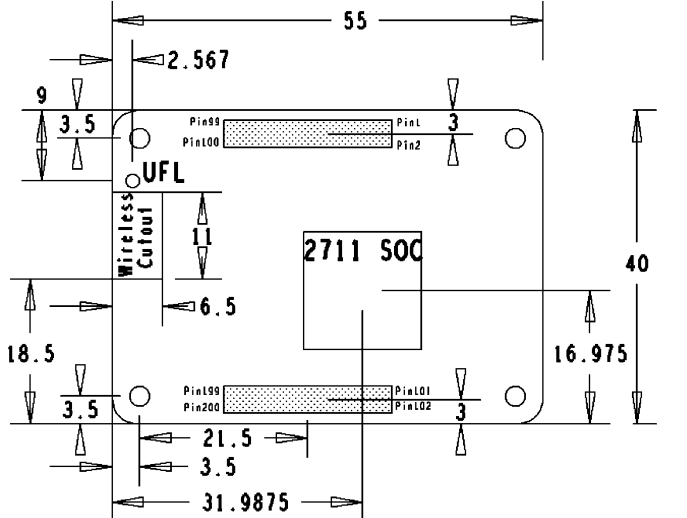
板载资源
特殊功能管脚说明
| 名称 | 说明 | |
| 1 | EEPROM WP | 低电平防止EEPROM被改写 |
| 2 | VADC COMP | 复合视频输出 |
| 3 | ETH IN | ETH同步信号 |
| 4 | PI_GLOBAL_EN | CM4板载MXL7704电源使能管脚,低电平禁用 |
| 5 | PI_RUN | CM4 状态指示,高电平表示已开机,强制拉低强制重启CM4 |
| 6 | WIFI_EN | WIFI使能,低电平禁用,悬空开启 |
| 7 | BT_EN | 蓝牙使能,低电平禁用,悬空开启 |
镜像烧录
RTC FAN
- 注意事项:请在接通扩展板电源前接上风扇再完成测试,请不要在扩展板已通电即风扇控制芯片已经通电之后再接上风扇,否则会烧掉芯片!
- 注意事项:连接前请确认风扇电压和实际上连接的风扇供电
注意 使用RTC禁止使用DSI和CSI
默认使用I2C-10
RTC (PCF85063a) 在i2c-10 上,地址是 0x51(7位地址)
FAN ( EMC2301 ) 在i2c-10 上,地址是 0x2f (7位地址)
如果需要添加到你程序中而不是内核中,可以参考C和Python例程参考 点这里
RTC
sudo nano /boot/config.txt #在最后添加 dtparam=i2c_vc=on dtoverlay=i2c-rtc,pcf85063a,i2c_csi_dsi #在dtparam=audio=on前面添加# 号 #dtparam=audio=on #保存退出,重启 sudo reboot
Hwclock简单使用
同步系统时钟 -> 硬件时钟
sudo hwclock -w
同步硬件时钟 -> 系统时钟
sudo hwclock -s #需要关闭网络,或者关闭网络对时,否则会被改回去
设置硬件时钟时间:
sudo hwclock --set --date="9/8/2021 16:45:05"
查看硬件时钟
sudo hwclock -r
显示版本信息
sudo hwclock --verbose
风扇
1:检查内核版本 是否高于或等于6.1.31
uname -a
2:config.txt 中添加
dtoverlay=i2c-fan,emc2301,i2c_csi_dsi,midtemp=45000,maxtemp=65000
3:风扇配置更多参数参考点这里
问题排查
1:添加配置之后可以使用命令i2cdetect -y 10 检查配置是否生效,生效的i2c地址应该是UU,不会在显示数字
2:RTC数值不准,或者出现无效提示,检查RTC电池是否连接和RTC电池的电压是否正常
3:所有配置添加之后需要重启才会生效
4:风扇驱动添加风扇不转,先按1排查,检查配置是否生效,如果生效检查内核版本是否高于或者等于6.1.31(uname -a),低于这个内核版本无法工作 详情点这里
CSI DSI
新版本(Bookworm)
DSI屏幕默认是800x480分辨率的屏幕,其他分辨率的屏幕请参考对应的WIKI
使用官方地板 Compute Module 4 IO Board 注意需要连接J6跳线帽
DSI
#在config.txt中添加内容 sudo nano /boot/firmware/config.txt #DSI0 dtoverlay=vc4-kms-dsi-7inch,dsi0 #DSI1 dtoverlay=vc4-kms-dsi-7inch,dsi1
CSI
| 型号 | CAM0设置语句 | CAM1设置语句 |
|---|---|---|
| OV9281 | dtoverlay=ov9281,cam0 | dtoverlay=ov9281,cam1 |
| IMX290/IMX327 | dtoverlay=imx290,clock-frequency=37125000,cam0 | dtoverlay=imx290,clock-frequency=37125000,cam1 |
| IMX378 | dtoverlay=imx378,cam0 | dtoverlay=imx378,cam1 |
| IMX219 | dtoverlay=imx219,cam0 | dtoverlay=imx219,cam1 |
| IMX477 | dtoverlay=imx477,cam0 | dtoverlay=imx477,cam1 |
| IMX296 | dtoverlay=imx296,cam0 | dtoverlay=imx296,cam1 |
| IMX708 | dtoverlay=imx708,cam0 | dtoverlay=imx708,cam1 |
sudo reboot
注意:
1:单口摄像头只能再CAM0上工作,即单独使用CAM1口不行。但单独使用CAM0口可以,连接双摄像头是都可以 2:如果出现识别到设备,启动提示“ Camera frontend has timed out!” ,请更新“sudo rpi-update”
测试摄像头
- 输入摄像头检测指令,此时可以看到摄像头已经被检查到了
libcamera-hello --list-cameras
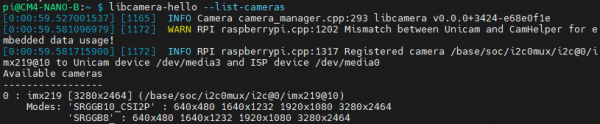
- 显示摄像头画面到桌面
libcamera-hello -t 0
- 拍摄照片
libcamera-jpeg -o test.jpg
- 录制一个10s的视频
libcamera-vid -t 10000 -o test.h264
其他命令
检查摄像头是否被检测到
libcamera-hello --list-cameras
打开对应的摄像头
libcamera-hello --camera 1 libcamera-hello --camera 0
拍摄照片
libcamera-jpeg -o test.jpg #可以添加 --camera 来指定摄像头
#新系统使用双摄像头 #在config.txt中移除camera_auto_detect=1 #camera_auto_detect=1 #添加 dtoverlay=imx219,cam1 dtoverlay=imx219,cam0 #其中imx219是摄像头传感器型号,还有支持其他传感器 dtoverlay=ov5647,cam0 dtoverlay=imx219,cam0 dtoverlay=ov9281,cam0 dtoverlay=imx477,cam0 dtoverlay=imx519,cam0 #然后重启 reboot #打开摄像头 libcamera-hello -t 0 或者 libcamera-hello #其他部分指令: #检查摄像头是否被检测到 libcamera-hello --list-cameras #打开对应的摄像头,预览5秒 libcamera-hello --camera 1 libcamera-hello --camera 0 #拍摄照片 libcamera-jpeg -o test.jpg #拍摄视频 libcamera-vid -t 10000 -o test.h264 #可以添加 --camera 来指定摄像头 #-t <duration> 选项允许用户选择窗口显示多长时间,单位毫秒
更多指令点击我
- 注意:如果使用 DSI 接口显示将会有一个HDMI是禁用的,即使只是编译相应的文件而不连接 DSI 屏幕。
- 两个HDMI任意连接一个是可以输出图像,不限于那个HDMI,如果连接的两个HDMI屏幕那么只有HDMI0有图像输出
- 如果要启用 两个HDMI,请移除config.txt的配置:
- 然后重启即可
参考树莓派手册
老系统版本(Buster和bullseye)
配置文件
CSI 和 DSI默认是关闭的,使用摄像头和DSI的时候会占用I2C-10、I2C-11、I2C-0 三个I2C设备
开机执行如下:
wget https://www.waveshare.net/w/upload/7/75/CM4_dt_blob_Source.zip unzip -o CM4_dt_blob_Source.zip -d ./CM4_dt_blob_Source sudo chmod 777 -R CM4_dt_blob_Source cd CM4_dt_blob_Source/ #执行(V1~V3版本使用) sudo dtc -I dts -O dtb -o /boot/dt-blob.bin dt-blob-disp0-double_cam.dts #执行(V4版本使用) sudo dtc -I dts -O dtb -o /boot/dt-blob.bin dt-blob-disp1-double_cam.dts 在config.txt中修改内容 sudo nano /boot/config.txt 将dtoverlay=vc4-kms-v3d 改为 dtoverlay=vc4-fkms-v3d #在使用任意DSI时,HDMI1没有图像输出,哪怕你没有连接DSI屏幕只要编译的对应的文件,那HDMI1就没有输出了 #如果需要恢复,删除对应的dt-blob.bin 即可: sudo rm -rf /boot/dt-blob.bin #执行完毕 关闭电源 重启
录播测试
再连接摄像头和DSI屏幕:
1: 确保断电状态下连接
2: 连接电源
3: 等待几秒后屏幕启动
4: 如果无法启动,检查/boot/dt-blob.bin 是否存在,如果存在再次重启即可。
旧版本(Buster)
摄像头需要运行raspi-config,选择Interfacing Options->Camera->Yes->Finish-Yes,reboot系统,打开enable camera,然后重启即可保存修改。
测试树莓派摄像头
查看接入的第一个摄像头画面:
sudo raspivid -t 0 -cs 0
查看接入的第二个摄像头画面:
sudo raspivid -t 0 -cs 1
INA219 电池电量检测
I2C设备地址:0x43
输入如下命令运行程序
sudo apt-get install p7zip wget https://www.waveshare.net/w/upload/5/59/CM4_UPS_Code.7z 7zr x CM4_UPS_Code.7z -r -o./ cd CM4_UPS_Code python3 INA219.py
程序运行后会输出电池电压,电流,功率以及电池剩余电量百分比等数值。

注意:电流为正数则表示电池输出电流(可认为树莓派负载电流),如果电流为负数则表示电池充电电流。
当系统负载大而电池电压低时,有可能会出现电池电流不足而导致系统不断重启的情况。这个是不希望看到的。实际应用中可以通过判断电池电压过低自动关机避免。
示例程序中已经添加电池电压判断,电池电压过低而没有外接电源充电时,程序会60s内关闭系统。
程序显示如下语句表示电池电压过低,需要及时充电,否则程序会自动关机。
Voltage Low,please charge in time,otherwise it will shut down in 58 s
如果需要使用摄像头或者DSI屏幕,建议将INA219 的I2C管脚切换到GPIO2/3 切换之后程序中修改:
#ina219 = INA219(i2c_bus=10,addr=0x43) ina219 = INA219(i2c_bus=1,addr=0x43)
资料
官方手册
3D 图纸
原理图
程序
软件
相关链接
FAQ
a) 检查 /boot/config.txt中是否屏蔽 dtparam -audio - on